Come nascondere la barra di sistema inferiore su tablet Android
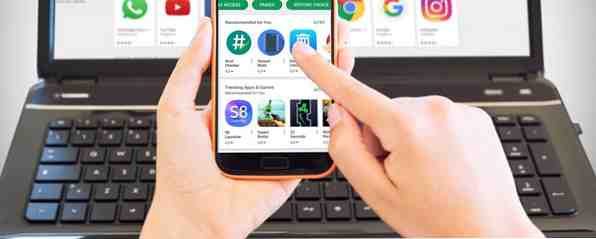
Questo articolo era originariamente sullo schermo completo !, un'app per Android per nascondere la barra di sistema sui tablet Android. L'app è ancora disponibile, ma è stata aggiornata l'ultima volta nel 2013 e funziona solo su dispositivi rooted con Android KitKat o versioni precedenti. Abbiamo aggiornato con una soluzione migliore.
La maggior parte dei telefoni Android ora dispone di tasti virtuali sullo schermo per la navigazione al posto dei pulsanti fisici. Le versioni recenti di Android dispongono di una modalità immersiva che nasconde la barra di stato e i tasti di navigazione per salvare lo spazio sullo schermo. Si attiva automaticamente quando si guardano video a schermo intero e si gioca a The Best Offline Games per Android che non ha bisogno di Wi-Fi I migliori giochi offline per Android che non hanno bisogno di Wi-Fi Abbiamo arrotondato il i migliori giochi offline per Android. Troverai strategia, rompicapo, corse e altri giochi da giocare senza Wi-Fi. Leggi altro, ma non c'è modo di attivarlo su richiesta.
È qui che questa coppia di app è utile.
Opzione 1: Modalità Immersiva a schermo intero GMD
Se vuoi un modo rapido per attivare la modalità Immersive Ottieni la modalità immersiva per tutte le app Android - Nessuna root richiesta Ottieni una modalità immersiva per tutte le app Android - Nessuna necessità di root La modalità immersiva è stata una delle funzionalità più interessanti introdotte in Android KitKat, ma è stata introdotta solo per alcune app. Ora puoi ottenere la modalità Immersiva su tutte le tue app! Leggi di più in qualsiasi app, Modalità Immersiva a schermo intero GMD è la tua migliore opzione. Installa l'app, quindi aprila per configurarne l'attivazione. Per impostazione predefinita, inserisce una notifica nella tua ombra che puoi toccare per attivare la modalità Immersiva.

Tocca l'icona centrale per nascondere la barra di navigazione in basso, ma tieni la barra di stato in alto, oppure tocca l'icona a destra per nasconderli entrambi. Quando sei pronto per tornare alla normalità, tocca l'icona a sinistra con entrambe le immagini.
Se apri l'app, puoi modificare alcune impostazioni come rendere invisibile la notifica e avviare l'app ogni volta che il telefono si avvia. Se acquisti la versione Pro, puoi persino configurarla in base all'app.
Opzione 2: Interruttori di alimentazione
C'è un'altra soluzione per questo, sebbene offra molto di più che attivare Immersive Mose. Power alterna consente inoltre di aggiungere una scorciatoia della barra di notifica per attivare e disattivare molti dei controlli del telefono. Apri l'app e scegli Notifica, quindi attiva il cursore nella parte superiore dello schermo.

Scegliere personalizzare, poi Aggiungi commuta. Selezionare Modalità immersa per aggiungerlo al tuo bar. Quindi, puoi scorrere l'ombra della notifica in qualsiasi momento e toccare il tuo immersive collegamento per nascondere la navigazione e le barre di stato.
Power Toggles offre molte scorciatoie di controllo extra 5 Le migliori app di collegamento Android per un accesso rapido a tutto 5 Le migliori app di collegamento Android per un accesso rapido a tutto Queste piccole app scorciatoie facilitano l'accesso rapido a impostazioni, app e funzioni da qualsiasi luogo - solo come la funzione Assistive Touch dell'iPhone. Per saperne di più, mentre GMD Full Screen è solo per la modalità immersiva. Provali entrambi e vedi quale si adatta meglio al tuo utilizzo!
Hai mai bisogno di attivare la modalità immersiva sul tuo dispositivo Android? Dicci quale app preferisci nei commenti!
Immagine di credito: Stefano Garau via Shutterstock
Scopri di più su: tablet Android, suggerimenti Android, notifiche.


